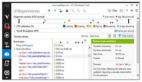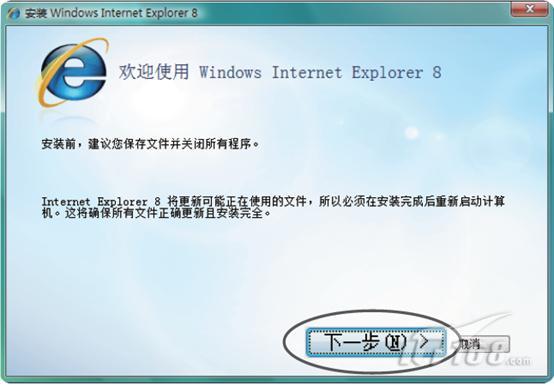
推荐您勾选“安装更新”选项,这样系统会在IE8安装过程中把一些相关更新与主程序一并安装。从而保证您安装后的IE8就是当前的***版本。勾选完毕后点击“下一步”。
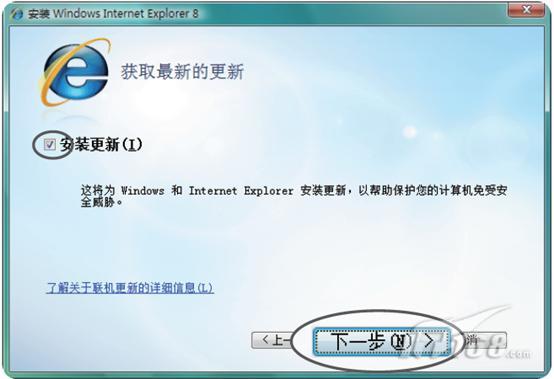
接下来进入IE8的自动安装阶段,无须手动操作。您只需要耐心等待安装过程。安装所需时间则根据您计算机的硬件配置而定,硬件配置越高,安装过程相对较快。
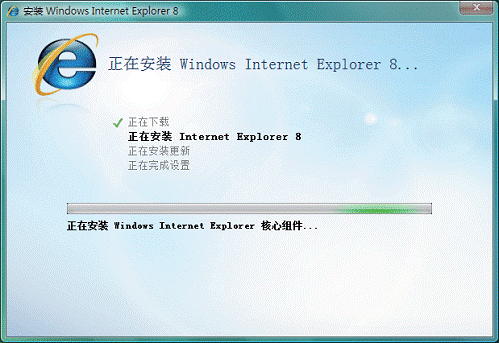
程序安装完毕,根据提示重新启动您的计算机,待重新进入系统后,IE8安装完毕。
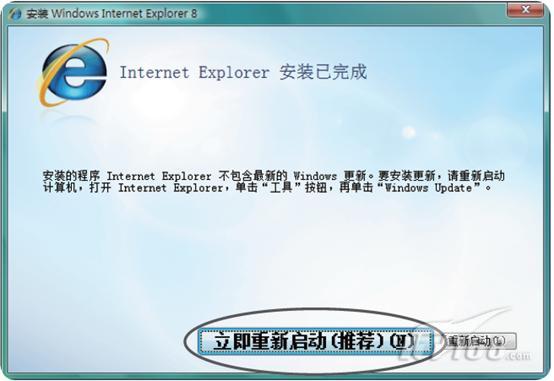
初次启动IE8时,会出现欢迎使用的提示框,请点击“下一步”继续。
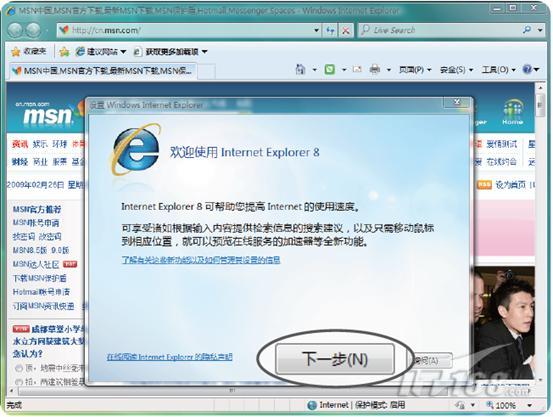
建议您打开“建议网站”,此功能会根据您当前打开的网页,为您提供一些内容类似的网站。例如,您正打开了某购物网的页面,该工具会为您建议更多的相关网站供您选择。建议网站会被放在收藏夹栏中随时更新内容,方便您的使用。
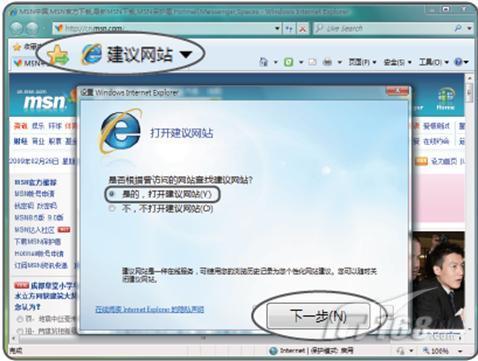
接下来会提示选择IE8的一些设置,像默认的搜索程序、加速器等等。这些设置在使用过程中都可以随您的喜好自行更改,在此选择快速设置即可。点击“下一步”。
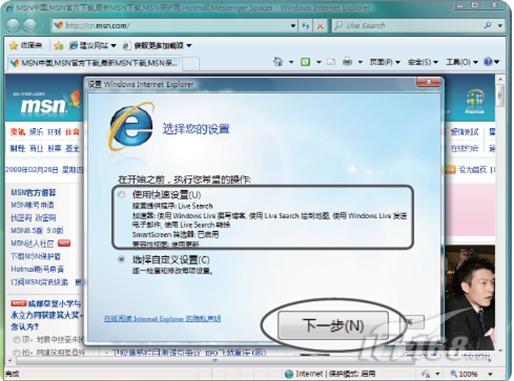
至此,设置全部完成。浏览器会自动打开IE8的介绍页面,您可以开始体验IE8了!
【编辑推荐】